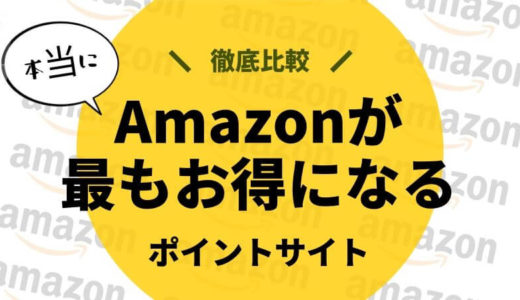本記事ではポイントサイトのモッピーにLINEアカウントを連携して会員登録する手順を紹介します。
- LINE連携とメールアドレス登録の違い
- LINE連携で登録する手順
- 登録できないときの対処方法

正直LINE連携でモッピーに登録するのはおすすめしないよ
WEB版から登録した方がスムーズにいくよ!
本記事のリンクには広告が含まれています。
タップできる目次
LINE登録とメールアドレス登録の違い

モッピーの会員登録は、LINEと連携して登録する方法と、メールアドレスを入力して登録する方法の2つあります。
- LINE連携で登録
- メールアドレスで登録
(※スマホアプリを使って登録する方法もありますがここでは割愛します)
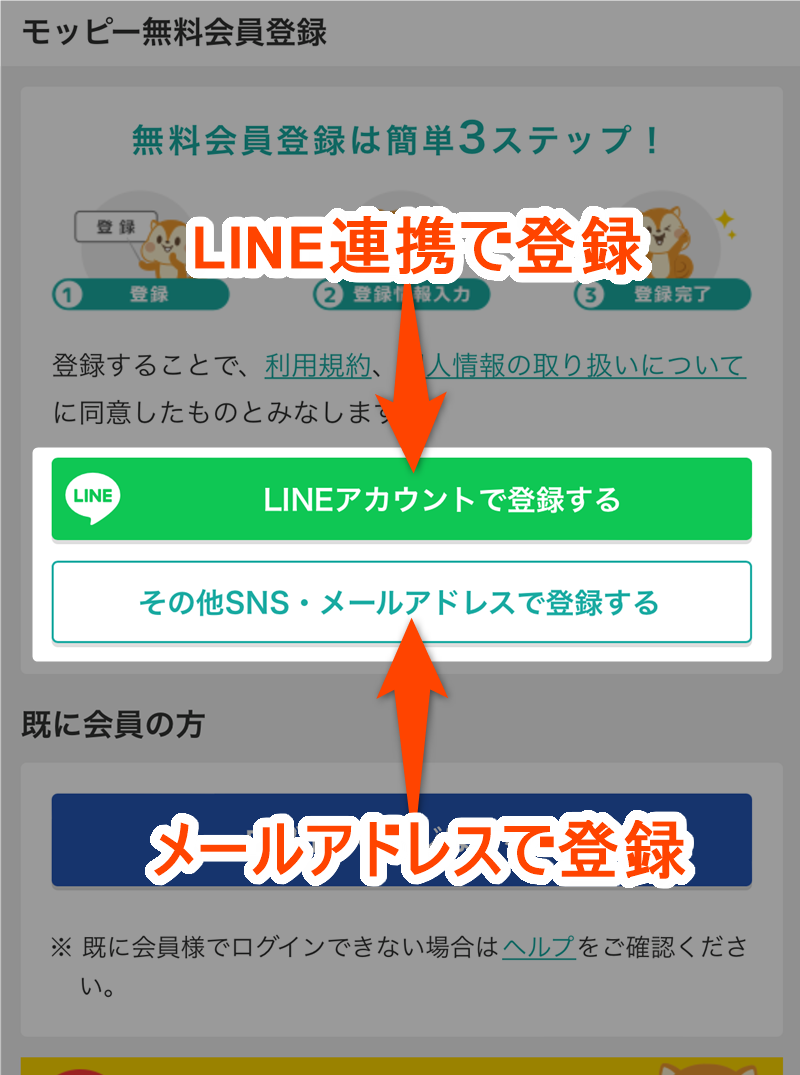
この2つの登録方法の違いはほとんどありません。
唯一の違いは、LINE連携だとLINEに登録しているメアドがメールアドレス入力欄に自動で入力されることぐらいです。
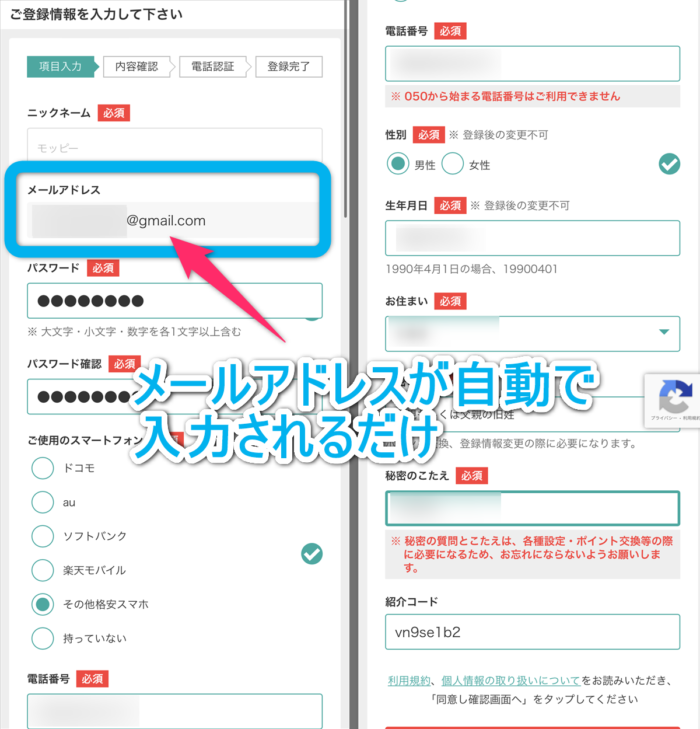

たったそれだけ?

そう。
むしろデメリットが大きいからメールアドレス登録の方がおすすめだよ
LINE連携はバグで登録できないことがよくある!
LINE連携でモッピーに登録しようと手順通りに操作しても、うまく登録できないことがよくあります。
頻繁になるのは、連携しようとするとLINEのログイン画面が表示されるだけで連携ができない状態になること。
対処方法もあることはあるのですが、とにかく挙動が怪しくストレスがたまるのでメールアドレスを使って登録することをおすすめします。
メールアドレスから登録する
それでもLINE連携でモッピーに登録したい方は、次の手順に従って会員登録を進めてください。
LINEアカウントでモッピーに登録する手順

LINEアカウントの連携でモッピーに会員登録は5つのステップでできます。順番に紹介します。
STEP1 会員登録ページへアクセス
会員登録用のバナー画像をクリックします。
バナーをタップ

✔ ユーザー数No.1のポイントサイト
✔ 登録は1分!その日に貯まる!
STEP2 LINEアカウントで登録
続いてLINEアカウントで登録するをタップします。
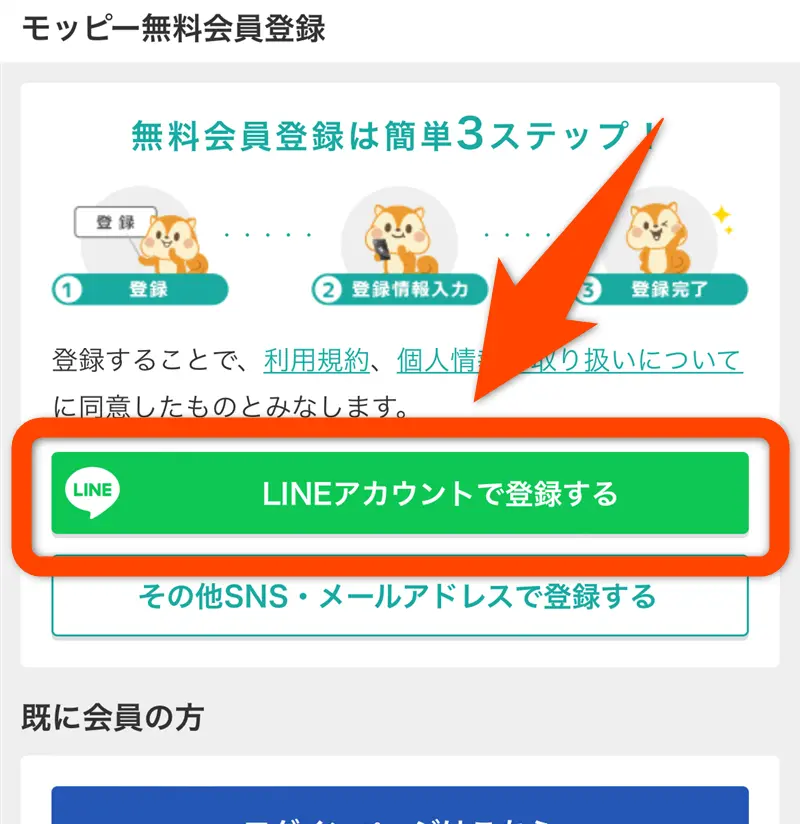
STEP3 友達追加
許可するをタップします。
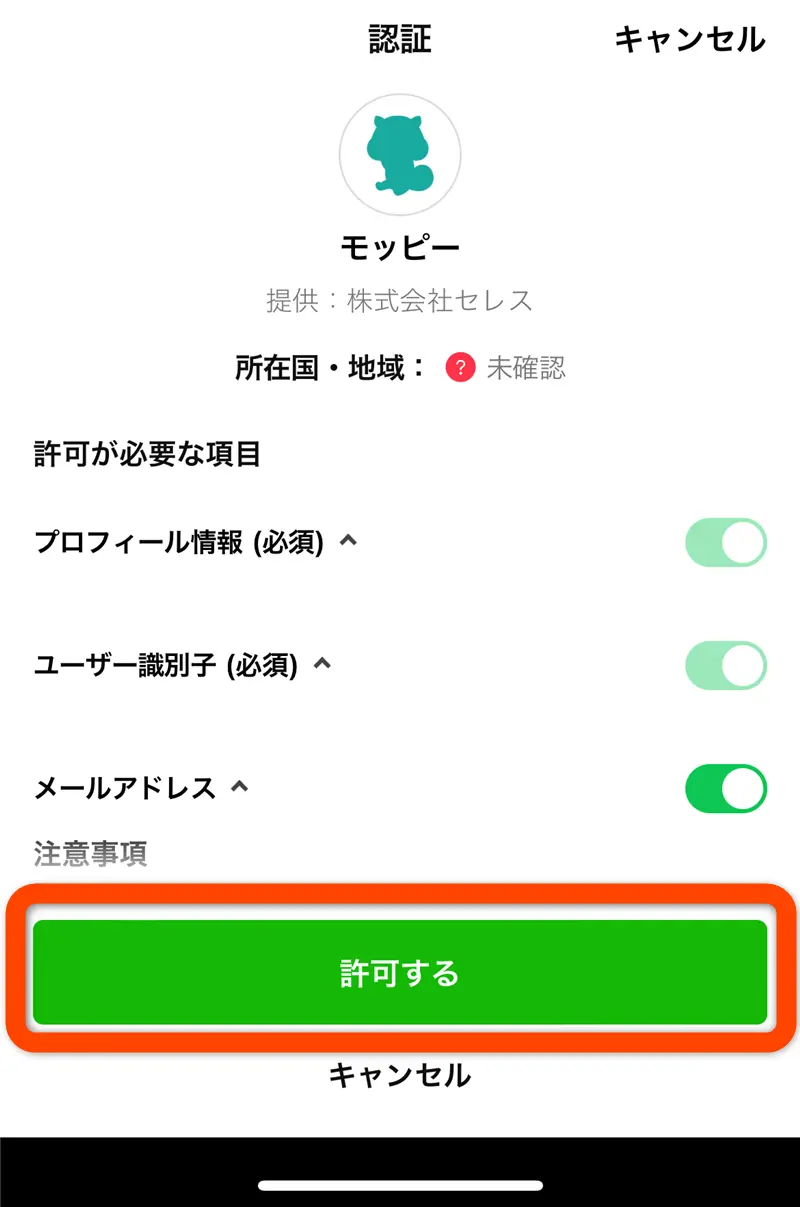
STEP4 会員情報を入力
画面の入力欄に従って、会員情報を入力します。
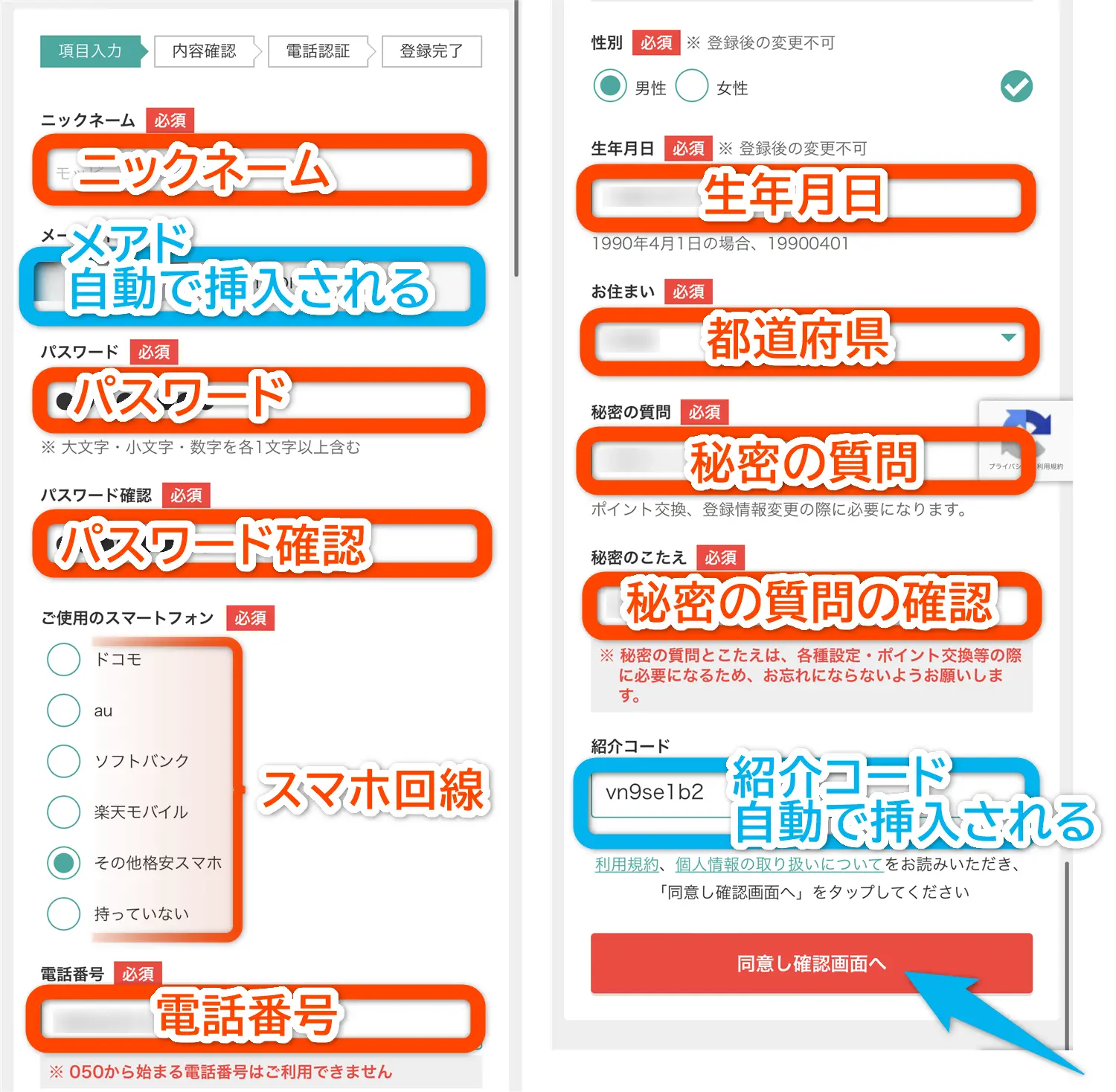
入力項目は次の通りです。
- ニックネーム
- メアド(LINEに登録しているものが自動挿入)
- パスワード
- 使用しているスマホ回線
- 電話番号
- 性別
- 生年月日
- 都道府県
- 秘密の質問と答え
- 紹介コード(自動で記入済)
すべて入力が終わったら同意し確認画面へをタップします。
STEP5 内容確認
入力した内容に間違いないことを確認し確認して登録するをタップします。
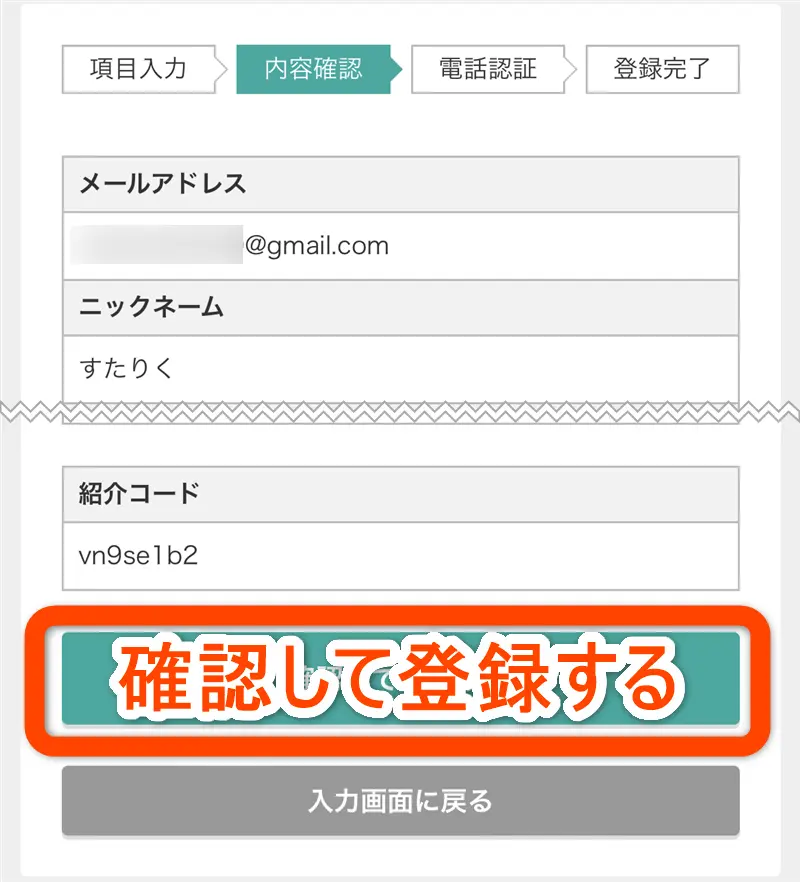

以上で登録完了です!
本記事のリンクから会員登録すると入会キャンペーンが適用されます。
条件をクリアすると2,000ポイントもらえます。
条件の達成方法は「モッピー入会キャンペーンの攻略方法」で解説しているので、登録が終わったらぜひチャレンジしてくださいね。
不具合でモッピーに登録できないときの対処方法

先に述べた通りLINE連携でモッピーに登録しようとするとバグでなかなか登録できないことがあります。
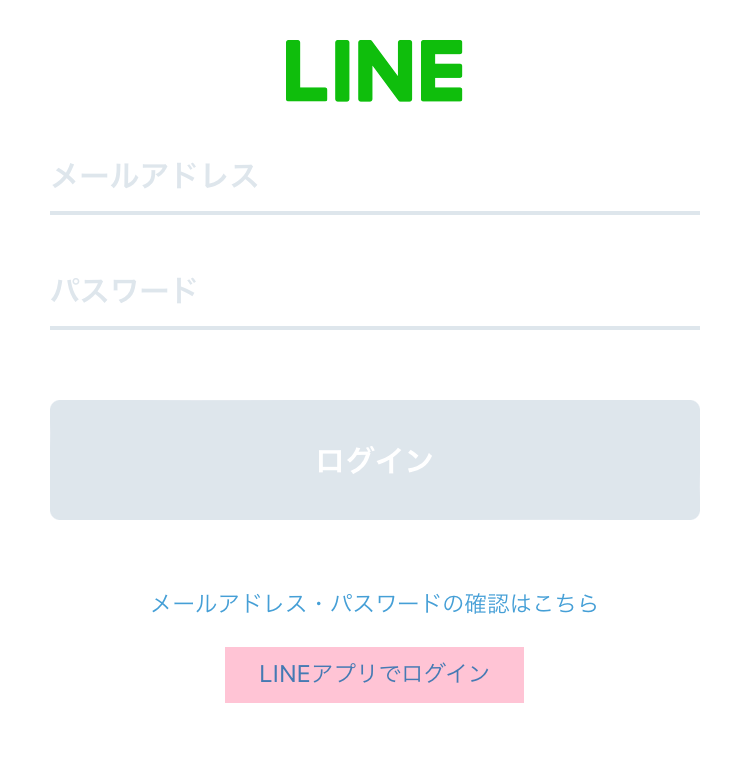
もしLINEのログイン画面が表示された場合は次の3つ方法を試してみてください。
- LINEアプリでログインをタップする
- LINEアプリでログインを長押しして”LINE”で開く
- 手動でLINEアプリを起動し、起動したら再度LINEログイン画面を表示させる
- GoogleChromeやEdge、Firefoxなどブラウザーを変えてみる

根気強く試しているとうまくいくことがあるよ

会員登録くらいスムーズにやりたいよな
関連記事(あわせて読みたい)